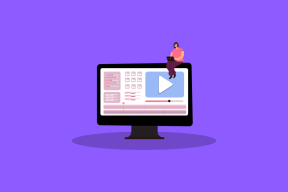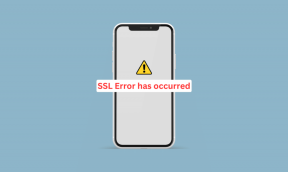Как сбросить компоненты Центра обновления Windows в Windows 10
Разное / / March 14, 2022

Вы могли заметить, что процессы обновления Windows не работают должным образом. В то время пользователям, возможно, придется подумать о возможности сброса компонентов обновления, особенно когда Службы, связанные с агентом Центра обновления Windows, перестают работать на их системе. Также, когда некоторые из компоненты обновления повреждаются или Windows имеет проблемы при обновлении кеша, сценарий сброса компонентов обновления Windows также может вступить в игру. Прочтите это пошаговое руководство, чтобы сбросить компоненты обновления Windows на настольном компьютере и ноутбуке с Windows 10.

Содержание
- Как сбросить компоненты Центра обновления Windows в Windows 10
- Шаг I. Отключите службу Центра обновления Windows
- Шаг II. Прекратите обновление компонентов
- Шаг III: переименуйте папку распространения программного обеспечения и папку Catroot
- Шаг IV: Запустите компоненты обновления.
- Шаг V. Повторно включите службу Центра обновления Windows
- Шаг VI. Удалите папку распространения программного обеспечения и папку Catroot (необязательно)
Как сбросить компоненты Центра обновления Windows в Windows 10
Сброс обновить компоненты процесс включает в себя:
- Перезапуск BITS, установщика MSI, Cryptographic и служб Windows Update.
- Переименование папок Software Distribution и Catroot2.
Примечание: Рекомендуется загрузите компьютер с Windows 10 в безопасном режиме для лучших результатов.
Шаг I: отключить Служба обновления Windows
1. Запустить Бегать диалоговое окно, нажав Клавиши Windows + R вместе.
2. Тип services.msc и нажмите Ok запустить Услуги окно.

3. Прокрутите экран вниз и щелкните правой кнопкой мыши на Центр обновления Windows.
Примечание: Если текущий статус Остановлено, пропустить Шаг II.
4. Здесь нажмите на Останавливаться если текущее состояние отображается Бег.

5. Вы получите подсказку, Windows пытается остановить следующую службу на локальном компьютере… Дождитесь завершения запроса. Это займет от 3 до 5 секунд.
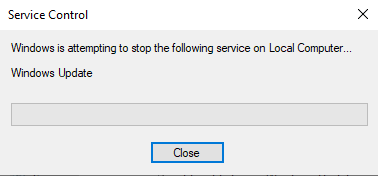
Читайте также:Как запустить средство устранения неполадок Центра обновления Windows
Шаг II. Прекратите обновление компонентов
Выполните следующие шаги, чтобы остановить компоненты обновления в этом процессе сброса компонентов обновления:
1. Ударь Ключ Windows, тип Командная строка и нажмите на Запустить от имени администратора.

2. Теперь введите следующее команды один за другим и бить Войти после каждой команды.
чистая остановка чистая остановка cryptSvc чистые стоповые биты чистая остановка msserver
Шаг III: переименуйте папку распространения программного обеспечения и папку Catroot
1. Чтобы продолжить сценарий сброса компонентов обновления Windows, введите следующие команды и нажмите Войти после каждого:
ren C:\Windows\SoftwareDistribution SoftwareDistribution.old ren C:\Windows\System32\catroot2 Catroot2.old
Читайте также:Как удалить папку SoftwareDistribution в Windows 10
Шаг IV: Начать обновление компонентов
После остановки компонентов обновления и переименования дистрибутива программного обеспечения и папки catroot в процессе сброса компонентов обновления,
1. Выполните каждую из следующих команд в Администратор: Командная строка чтобы начать обновление компонентов:
чистый старт чистый старт cryptSvc чистые стартовые биты чистый старт msserver
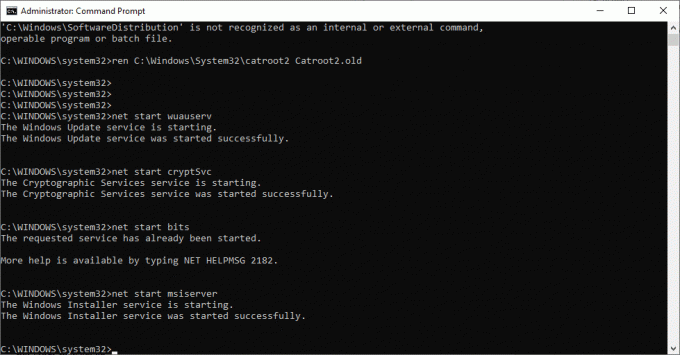
Шаг V. Повторно включите Служба обновления Windows
Выполните следующие шаги, чтобы снова включить службу обновления Windows:
1. Вернитесь к Услуги окно и щелкните правой кнопкой мыши Центр обновления Windows.
2. Выберите Начинать вариант, как показано на рисунке ниже.

3. Вы получите подсказку, Windows пытается запустить следующую службу на локальном компьютере… Подождите от 3 до 5 секунд и закройте окно «Службы».
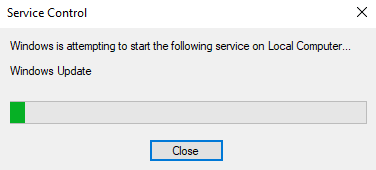
Читайте также:Исправление обновления Windows 10, ожидающего установки
Шаг VI: Удалить Распространение программного обеспечения и папка Catroot (необязательно)
Теперь, чтобы сбросить компоненты обновления, вы также можете удалить папки с дистрибутивом программного обеспечения и каталогом catroot следующим образом:
1. Открыть Проводник кликнув Клавиши Windows + E вместе.
2. Теперь перейдите к C:\Windows\SoftwareDistribution\DataStore.
3. Выберите все файлы и папки, нажав Ctrl + А клавиши вместе и щелкните правой кнопкой мыши на пустом месте. Выбирать Удалить чтобы удалить все файлы и папки из этого места.
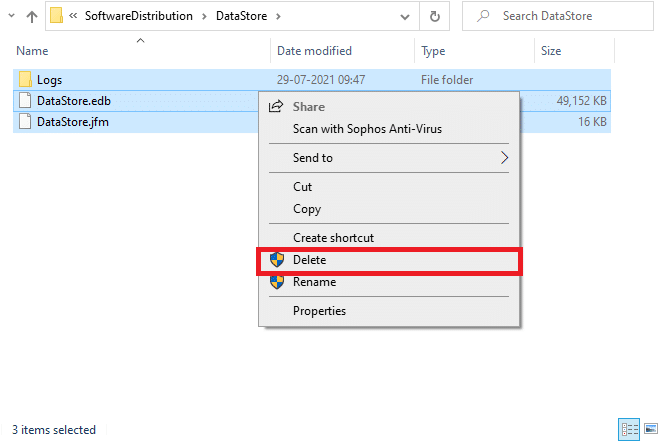
4. Теперь перейдите к C:\Windows\SoftwareDistribution\Загрузить а также Удалить все файлы как раньше.

Рекомендуемые:
- Как временно отключить антивирус в Windows 10
- Как сбросить Windows 10 без потери данных
- Исправить загрузку Центра обновления Windows 0x800f0984 Ошибка 2H1
- Исправить ошибку Центра обновления Windows 0x8007000d
Выполнив эти шаги, вы узнали как сбросить компоненты обновления в Windows 10. Аналогичные шаги можно выполнить и в Windows 7. Оставляйте любые вопросы или комментарии в поле ниже.